ゲスト OS としての macOS の使用
仮想マシンに macOS のコピーをインストールして、それをゲスト OS として使用できます。たとえば、メインアカウントにログイン/ログアウトせずに、macOS の別のバージョンでソフトウェアをテストしたい場合に便利です。
デフォルトで、
仮想マシンに macOS をインストールするには、以下の操作を実行します。
- Parallels Desktop を開き、 [ファイル] > [新規] を選択するか、 コントロールセンター の右上隅にある [+] ボタンを使用します。
- [無料システム] で [ダウンロード macOS] を選択し、 [続行] をクリックして、画面の指示に従います。このプロセスでは、一般公開されている macOS の最新バージョンがインストールされます。
- 別のバージョンの macOS をインストールする場合は、イメージファイルから [Windows、Linux、または macOS をインストールする] オプションを使用し、画面の指示に従います。このメソッドではドラッグアンドドロップもサポートされています。
-
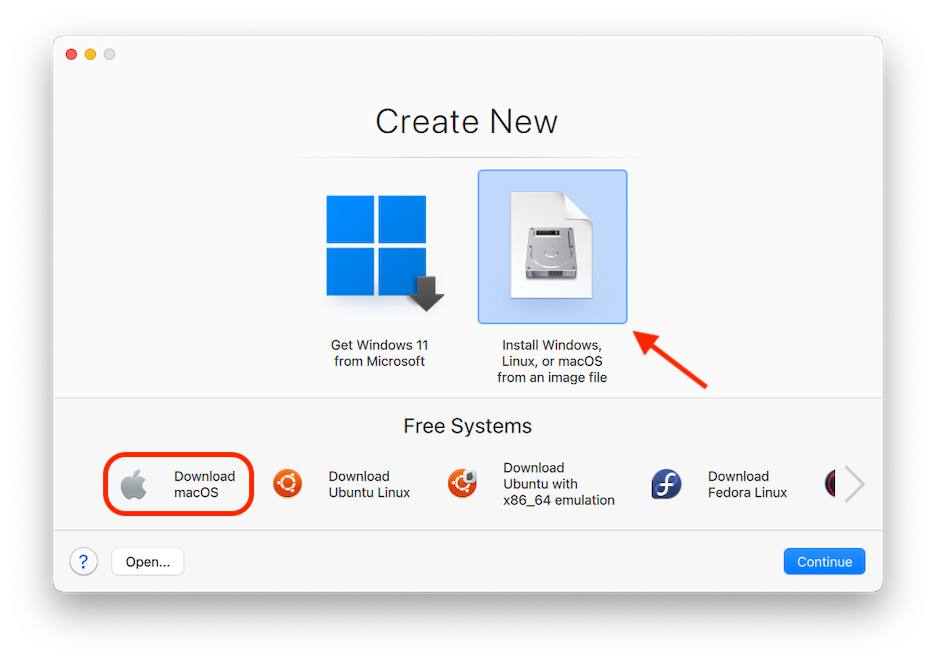
macOS仮想マシンにはいくつかの制限が残っており、そのうちのいくつかはCPUアーキテクチャに特有のものです。たとえば、 Coherence モード は、どの macOS 仮想マシンでもサポートされていません。
また、ゲストOSとしてWindowsを使用する場合と同様に、ホストとゲストのmacOS間でテキストのコピー&ペーストやファイルのドラッグ&ドロップが可能だが、インテルプロセッサを搭載したMacに限られる。
Apple Silicon Mac上で動作するmacOS仮想マシンの最新の制限については、 KBの記事 をご覧ください。
ファンクションキーやその他のシステムショートカットにより、macOS のホストバージョンかゲストバージョンでアクションをトリガーするかどうかを設定 することもできます。
対応トラックパッドジェスチャー
Parallels Desktop 19 は、Apple シリコンを搭載した Mac コンピュータ上の macOS 仮想マシンで、トラックパッド 2 本指による「スクロール&ズーム」ジェスチャをサポートします。Trackpad の 2 本指スワイプを使用して、スクロール(垂直方向と水平方向の両方)、回転、ピンチ、および Safari でのページ間の移動を行うことができます。
現時点では、3本指や4本指のジェスチャーは依然としてプライマリのmacOSを操作し、ゲストのものは操作できない。